PDFelement - мощный и простой PDF-редактор
Начните работу с самым простым способом управления PDF-файлами с помощью PDFelement!
Для пользователей и компаний существует множество программ и платформ для дизайна и публикации. Многие из них существуют десятилетиями, и вот два из них - Microsoft Publisher и Microsoft PowerPoint. Это и популярный способ редактирования текстов и макетов, и, главным образом, настройка и создание различных визуальных эффектов. Давайте прервем молчание об этих двух знаменитых программах.
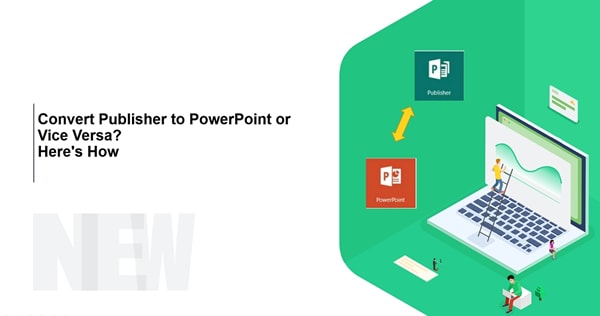
В этой статье
Часть 1. В чем разница между Publisher и Powerpoint?
Publisher и PowerPoint - это две программы, которые в основном ориентированы на дизайн ПК. Они считаются самыми популярными и простыми инструментами для создания и настройки многочисленных визуальных элементов, таких как приглашения, календари и многое другое. Хотя их цели схожи, они также содержат значительные различия.
Зачем использовать PowerPoint?
PowerPoint - это приложение для создания мультимедийных презентаций. Как правило, они используются для оформления персональных дисплеев, ограниченных образовательной и профессиональной средой. Он поможет вам донести свои идеи с помощью кинематографических движений, невероятных анимаций, иконок, профессионального дизайна и 3D-моделей. Вы можете разработать и настроить несколько нужных вам слайдов с различными диаграммами, таблицами, видео и т.д.
Зачем использовать Microsoft Publisher?
Между тем, Publisher - это приложение, которое используется с 1991 года. Он используется для оформления любых графических документов, которые человек хочет создать достаточно гладко. Это программное обеспечение позволяет создавать собственные визуальные композиции и профессиональную верстку, а также персонализировать свою работу. Кроме того, он обычно используется для создания брошюр, флаеров, журналов, визитных карточек и многого другого подобного.
Итак, если сделать вывод о различиях, то Microsoft Publisher используется для создания поздравительных открыток, информационных бюллетеней, календарей и многого другого. Microsoft PowerPoint позволяет пользователям создавать визуальные презентации, содержащие анимацию и звуковые эффекты.
Часть 2. Как преобразовать Publisher в PowerPoint?
Microsoft publisher считается самой популярной и широко используемой программой. Но иногда необходимо перевести файлы издательства в графику хорошего разрешения или конвертировать их в PowerPoint.
Microsoft Publisher создает двусторонние брошюры или исследовательские отчеты на заданную тему с использованием формата PUB, в отличие от PowerPoint, который создает слайды на основе конкретного формата PUB для программы. Любая аудиовизуальная презентация может использовать файлы PPT. Вот несколько методов, которые вам необходимо знать, чтобы конвертировать PowerPoint в Publisher.
1. Преобразование PUB в PPT с помощью PDFelement
Wondershare PDFelement - Редактор PDF-файлов это быстрый и мощный редактор PDF, который может служить в качестве конвертера PUB в PPT. Эта программа поддерживает более 20 форматов файлов, включая Word, Excel, PPT, PNG, Text, PDF и др. С помощью PDFelement вы можете конвертировать документы в любой формат Microsoft Office и обратно и получать на выходе файлы высокого качества. Более того, даже файлы на основе изображений могут быть преобразованы в редактируемый текст с помощью функции OCR. Ознакомьтесь с другими возможностями PDFelement в следующем видео:
Следующие шаги помогут вам преобразовать PUB в PowerPoint с помощью PDF-элемент.

![]() Работает на основе ИИ
Работает на основе ИИ
Шаг 1
Чтобы преобразовать PUB в PPT, нажмите Создать PDF" > "Из файлаFrom the file. Выберите файл, который вы хотите преобразовать.
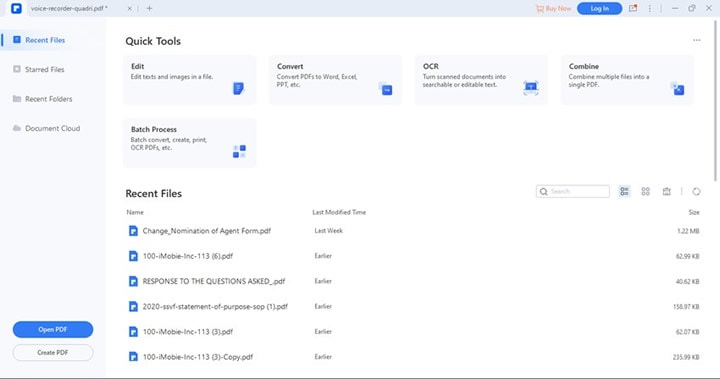
Шаг 2
После импорта файла PUB необходимо нажать кнопку "Конвертировать" > "За PPT."
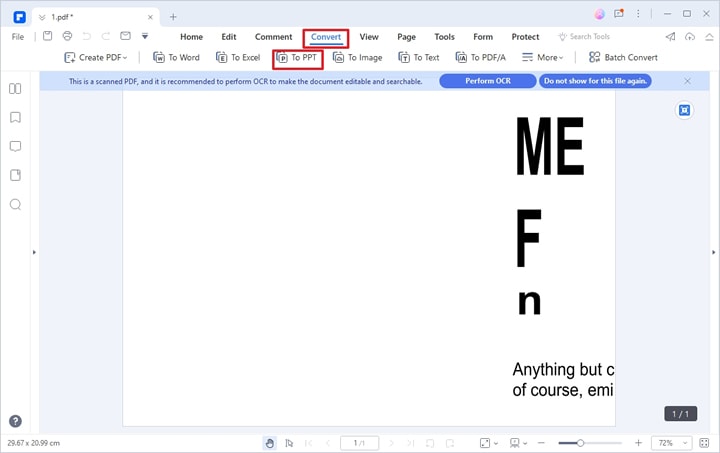
Шаг 3
Следуйте инструкциям на экране, чтобы выбрать выходную папку и дать имя преобразованному PPT-файлу.
2. Преобразование Publisher в PowerPoint с помощью Microsoft Publisher
Вы также можете использовать Microsoft Publisher для преобразования файла PUB в формат PPT. Этот метод использует функцию "Сохранить для фотопечати" для преобразования каждой страницы в файле PUB в изображение и вставки их в документ PPT.
Вот некоторые шаги y для преобразования файла Publisher в PowerPoint с Microsoft Publisher.
Шаг 1
Откройте настройка страницы окно, нажав на маленькую кнопку Настройка страницы стрелка на вкладке Дизайн страницы.
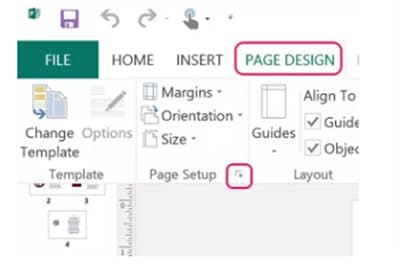
Шаг 2
Во всплывающем окне Настройка страницы измените ширину и высоту страницы на те же размеры, что и слайды PowerPoint. В случае стандартного PowerPoint 2013 слайд, вам нужно установить ширину10 дюймов и высотой до 5,625 дюйма. А в случае широкоэкранного слайда установите для страницы значение 13,333 дюйма×7,5 дюйма.
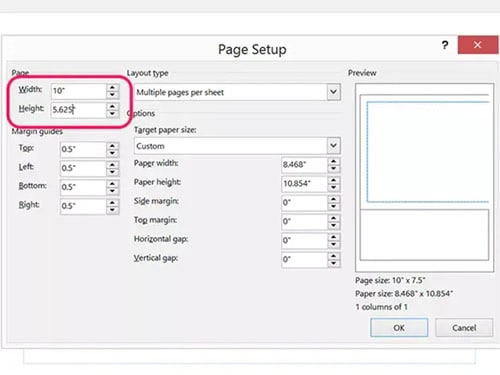
Шаг 3
Уместите все содержание и объекты на каждой странице на полях.
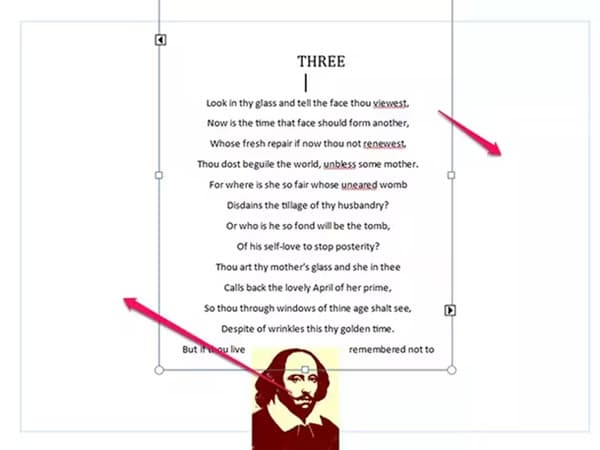
Шаг 4
Выберите Экспортиз Файл вкладка. Нажмите кнопку Сохранить набор изображений после выбора кнопки Экономьте на печати фотографийвариант. В появившемся навигационном окне выберите папку. Каждая страница документа экспортируется Publisher как JPG-изображение и помещается в эту папку.
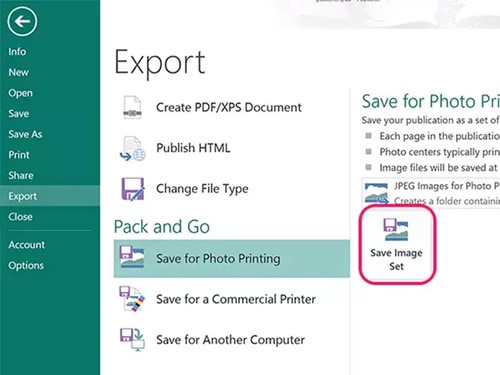
Шаг 5
Теперь вставьте эти экспортированные изображения в файл PPT. Откройте новый файл PowerPoint, нажмите кнопку Вставкавкладку, затем выберите Новый слайд >Пустой икона. Щелкните значок "Новый слайд" на ленте, чтобы добавить как можно больше слайдовНовые слайды как вам нужно.
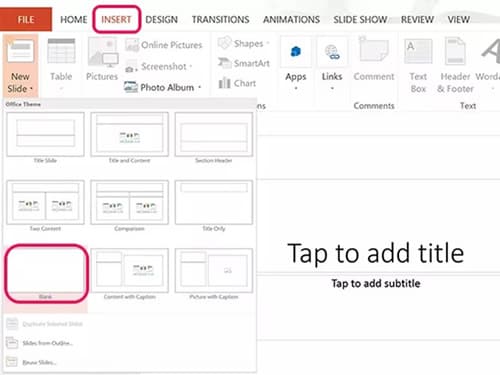
Шаг 2
Нажмите кнопку Фотографии значок в Вставка ленту, чтобы вставить экспортированные изображения в эти слайды. Затем вы конвертируете файл PUB в PPT.

3. Canyua Publisher в PowerPoint конвертер
Если вы относитесь к тем, кто редактирует, читает и конвертирует документы Microsoft Office Publisher без использования программного обеспечения MS Publisher в Windows, Canyua Publisher в PowerPoint конвертер это обязательное приложение, которое необходимо иметь. Как следует из названия, это приложение предназначено для преобразования Publisher в PowerPoint. Кроме того, с помощью этого приложения можно легко редактировать тексты, изображения, таблицы и другие объекты в документах издателя.
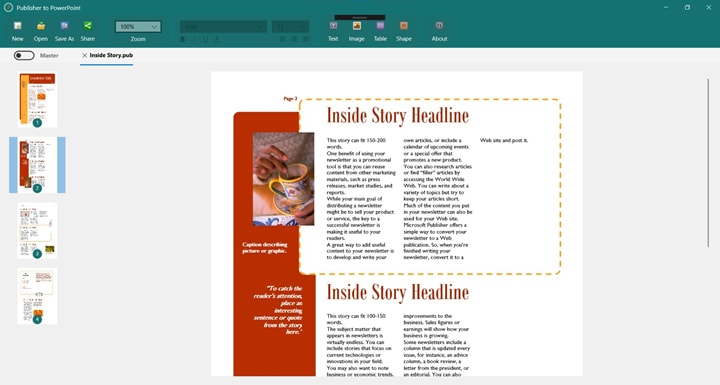
Как шагать:
Шаг 1
Откройте документ PUB с помощью Publisher в PowerPoint. Нажмите кнопку "Сохранить как" на главной панели инструментов.
Шаг 2
Следуйте инструкциям на экране, чтобы сохранить его как PPT-файл. Затем вы получите преобразованный PowerPoint.
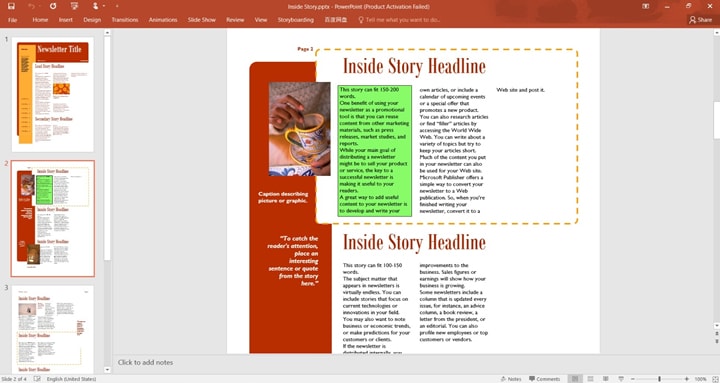
Часть 3. Как преобразовать PowerPoint в Publisher?
После проведения презентаций вы можете захотеть сделать брошюру из своих слайдов. Поэтому вам необходимо конвертировать файлы PowerPoint в формат PUB. Мы приводим здесь три (3) простых способа, которые помогут вам решить эту проблему.
1. Преобразование PowerPoint в формат Publisher с помощью PDFelement
PDF-элемент это больше, чем редактор PDF, и может также использоваться для преобразования PPT в файлы PUB. Однако он не работает непосредственно на конвертировать ppt в Publisherно работает как мост для преобразования PowerPoint в документ, поддерживаемый Microsoft Publisher.
Как шагать:
Шаг 1
Запустите PDFelement на компьютере windows или Mac. После этого нажмите "Создать PDF" > "Из файла." После этого выберите PPT для открытия.
Шаг 2
Нажмите кнопку "Преобразование", выберите вкладку "К слову", чтобы сначала сохранить PPT в формате Word.
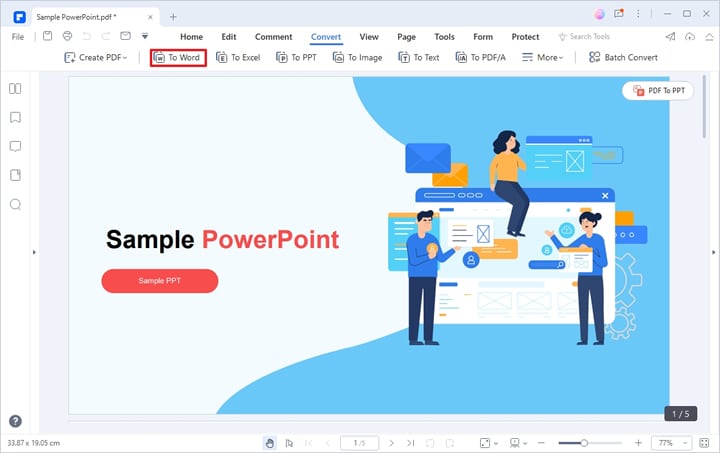
Шаг 3
Поскольку Microsoft Publisher поддерживает формат Word, вы можете напрямую открыть текстовый файл с помощью этой программы и сохраните его как файл Publisher.
2. Преобразование PPT в PUB с помощью Able2Extract
Able2Extract - популярный конвертер PDF, известный своим удобным интерфейсом. Конвертер PDF полезен для преобразования файлов PDF в такие форматы, как Word, AutoCAD и Excel, и вы даже можете редактировать абзацы, содержание и текст PDF.
Поскольку Able2Extract не может открывать файлы PPT, вам необходимо конвертировать PPT в формат PDF с помощью другого конвертера, например, Wondershare PDFelement. После этого файл можно легко сохранить как PUB с помощью Able2Extract.

Шаг 1
Запустите Able2Extract, перейдите на вкладку "Файл" в левом верхнем углу, а теперь нажмите "Открыть." После этого вы увидите экран, на котором определены все ваши PDF-файлы. Чтобы открыть файл, выберите его.
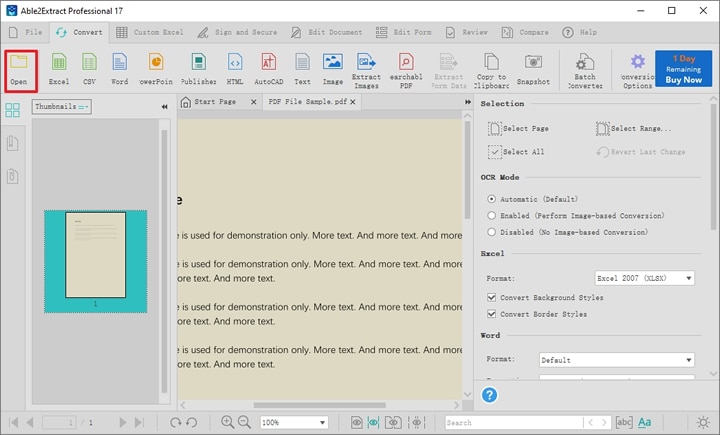
Шаг 2
Затем файл будет импортирован в Able2Extract. Теперь перейдите на вкладку "Конвертировать". С помощью Able2Extract вы можете преобразовать весь файл в формат PUB или только определенную страницу. Настройте диапазон страниц, который необходимо преобразовать, в разделе "Выбор" на правой панели.
Шаг 3
Нажмите на значок "Издатель". Затем файл будет преобразован в формат PUB.
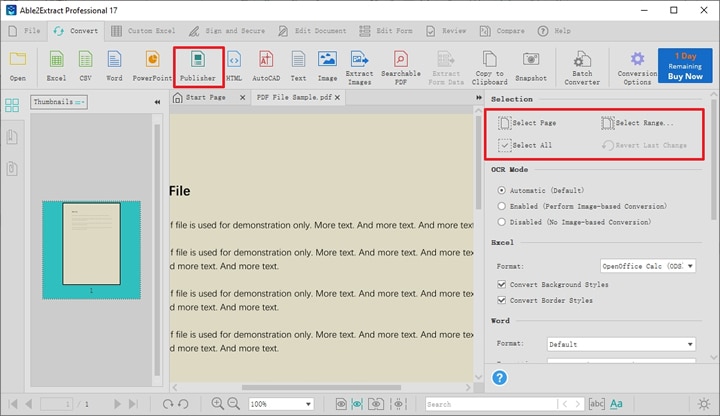
3. Конвертировать PPT в Publisher онлайн
Вы можете задаться вопросом, существует ли программа для конвертирования PPT в PUB онлайн. Ну, нет никакого конкретного инструмента, работающего как PowerPoint в Publisher конвертер онлайн. Однако можно преобразовать PPT в формат файла, поддерживаемый Microsoft Publisher, с помощью нескольких онлайн-инструментов. Замзар является одним из таких онлайн-конвертеров.
С помощью Zamzar вы можете бесплатно конвертировать широкий спектр форматов файлов. Он прост в использовании и позволяет конвертировать файлы онлайн без загрузки какого-либо программного обеспечения. Вы можете преобразовать PPT-файл в формат Word и сохранить выходной Word в файл Publisher с помощью Microsoft Publisher.
Как действовать
Шаг 1
Перейдите на домашнюю страницу Zamzar с помощью браузера на вашем компьютере. Нажмите зеленую кнопку "Choose Files", чтобы загрузить PPT-файл в этот инструмент.
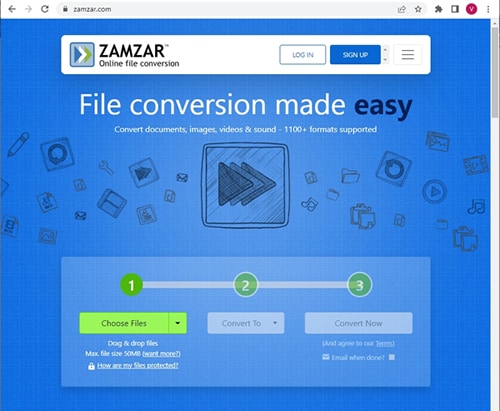
Шаг 2
Нажмите "Преобразовать в". В выпадающем списке выберите формат ".doc" или ".docx". Затем нажмите "Конвертировать сейчас."
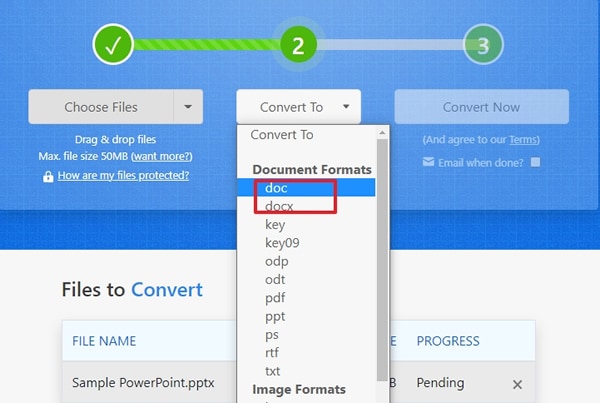
Шаг 3
Когда процесс завершится, нажмите синюю кнопку "Загрузить", чтобы распечатать файл.
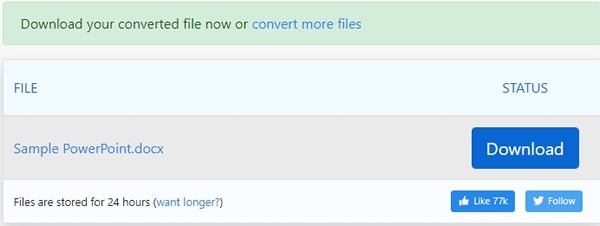
После того как файл PowerPoint преобразован в формат Word, откройте его с помощью Microsoft Publisher и сохраните в формате PUB.
Заключение
Известные инструменты под названием Microsoft PowerPoint и Publisher широко используются многими людьми во всем мире. Но многие люди не знают об их различиях и способах их преобразования. Для тех, кто не в курсе, мы предоставили полную информацию, которая может быть вам полезна. Поэтому используйте их бесплатно и конвертируйте файлы без особых усилий.


